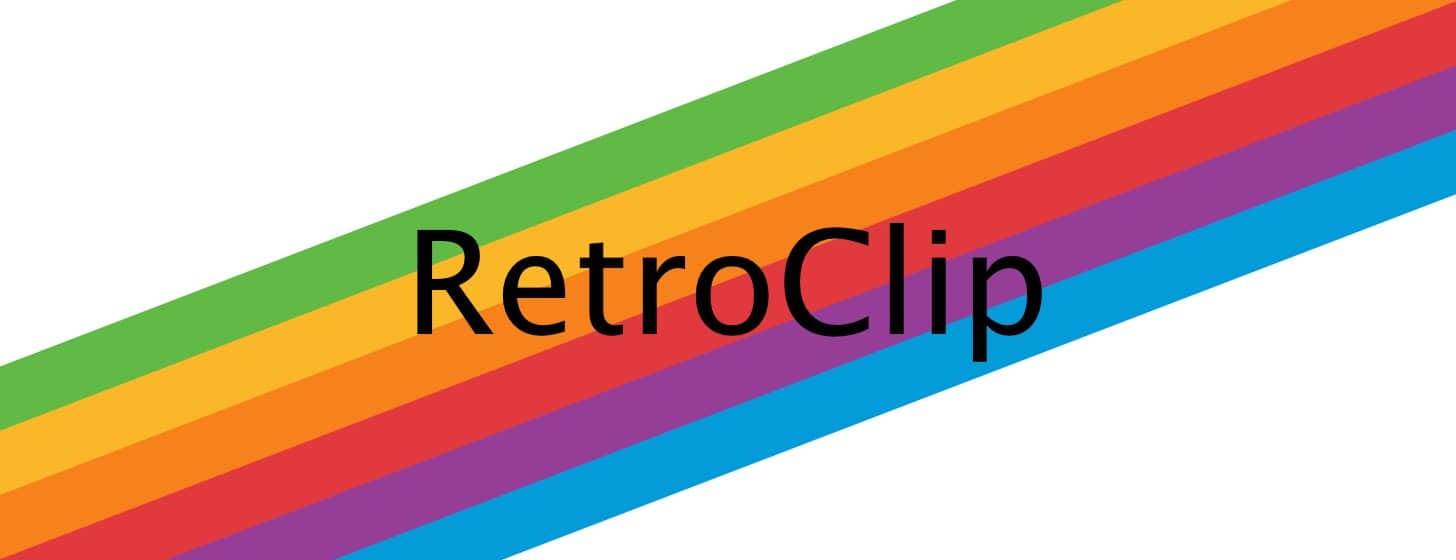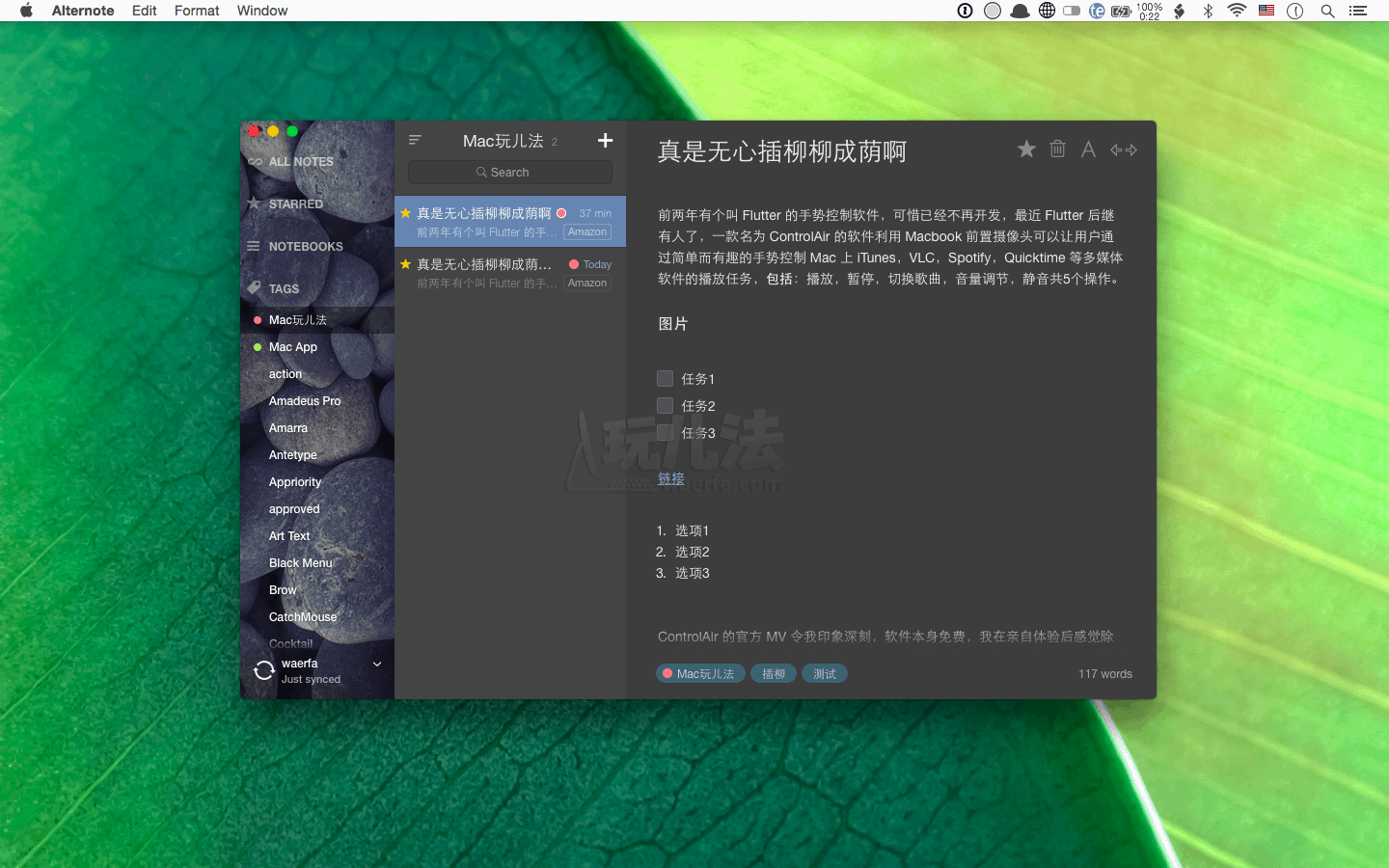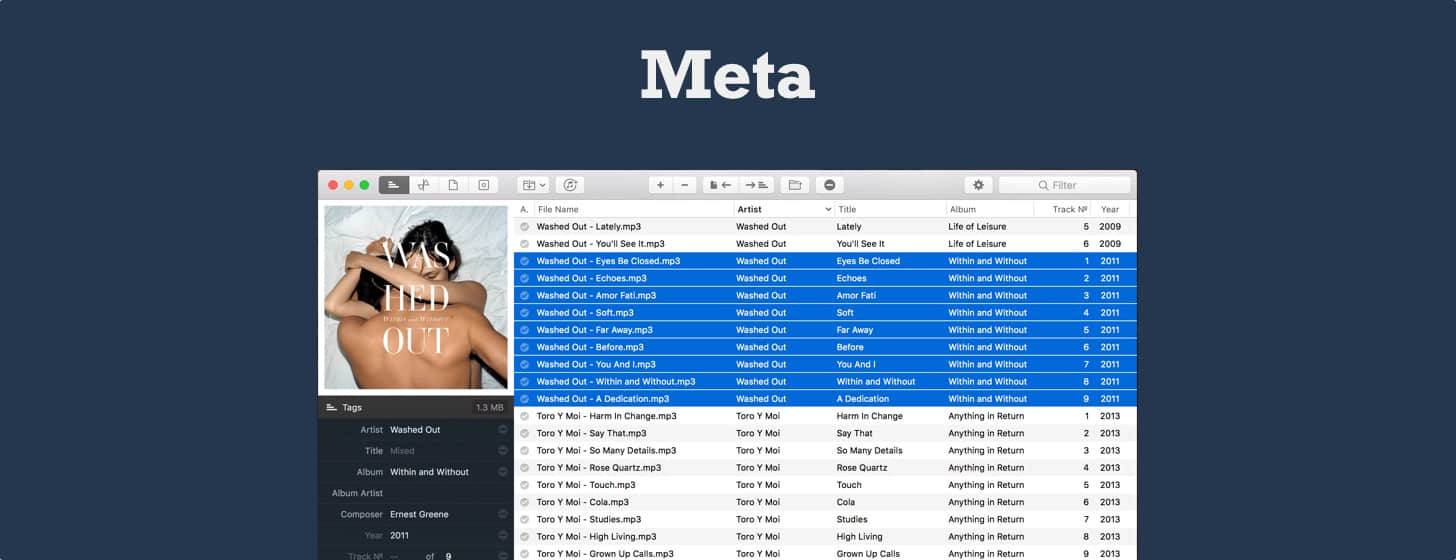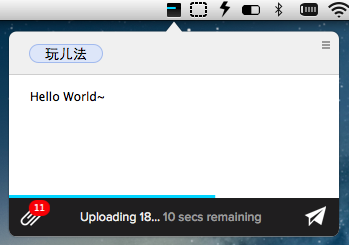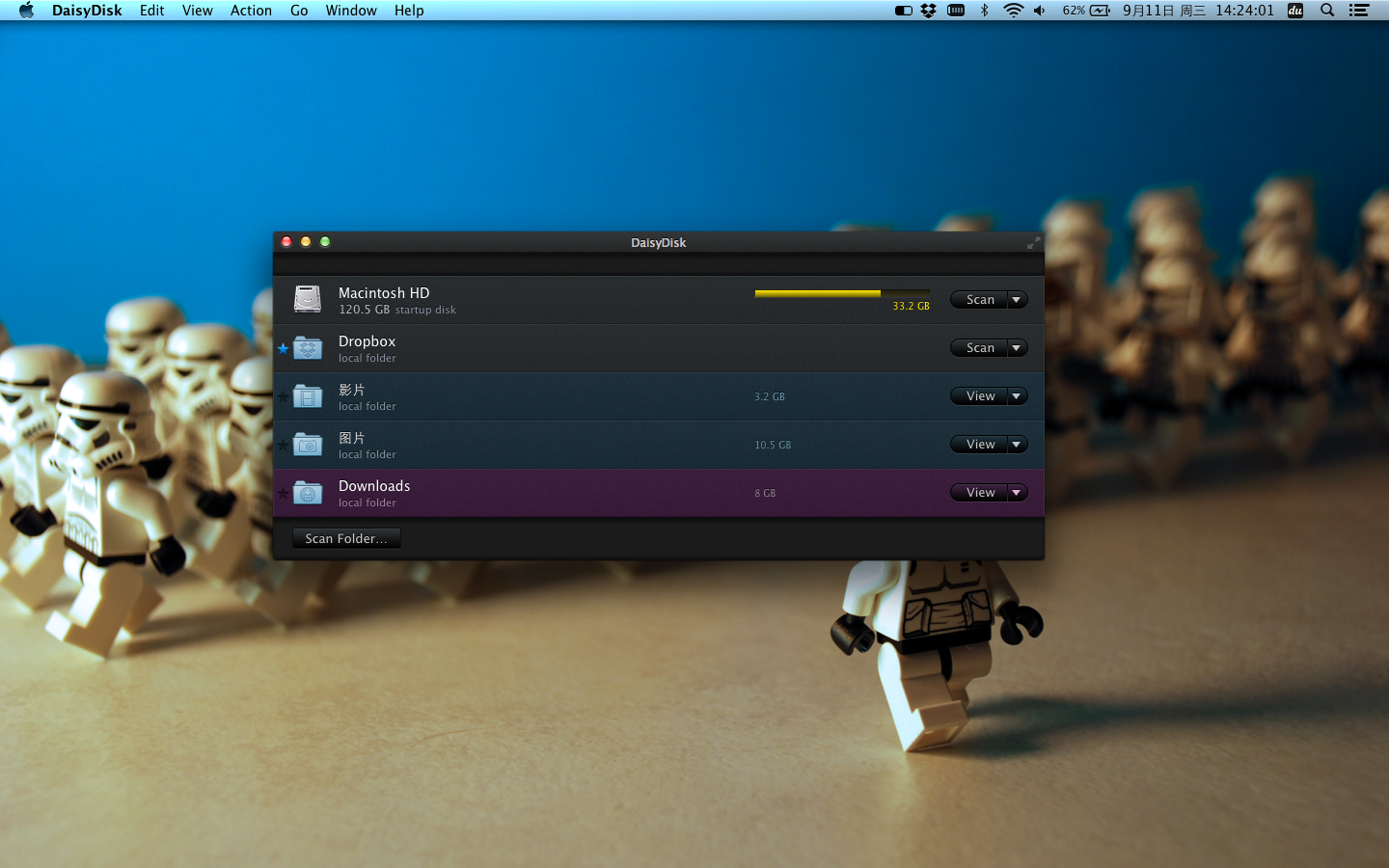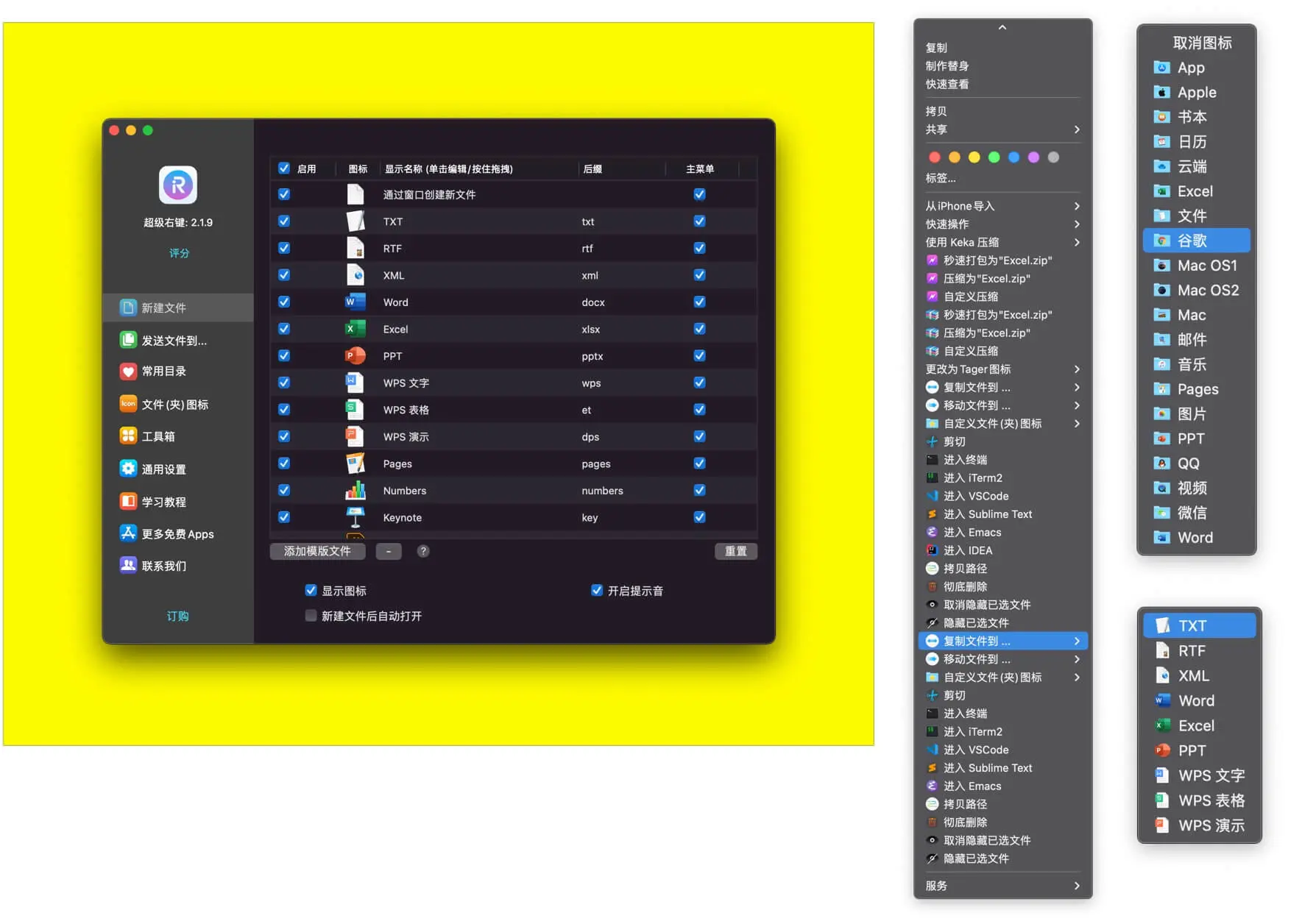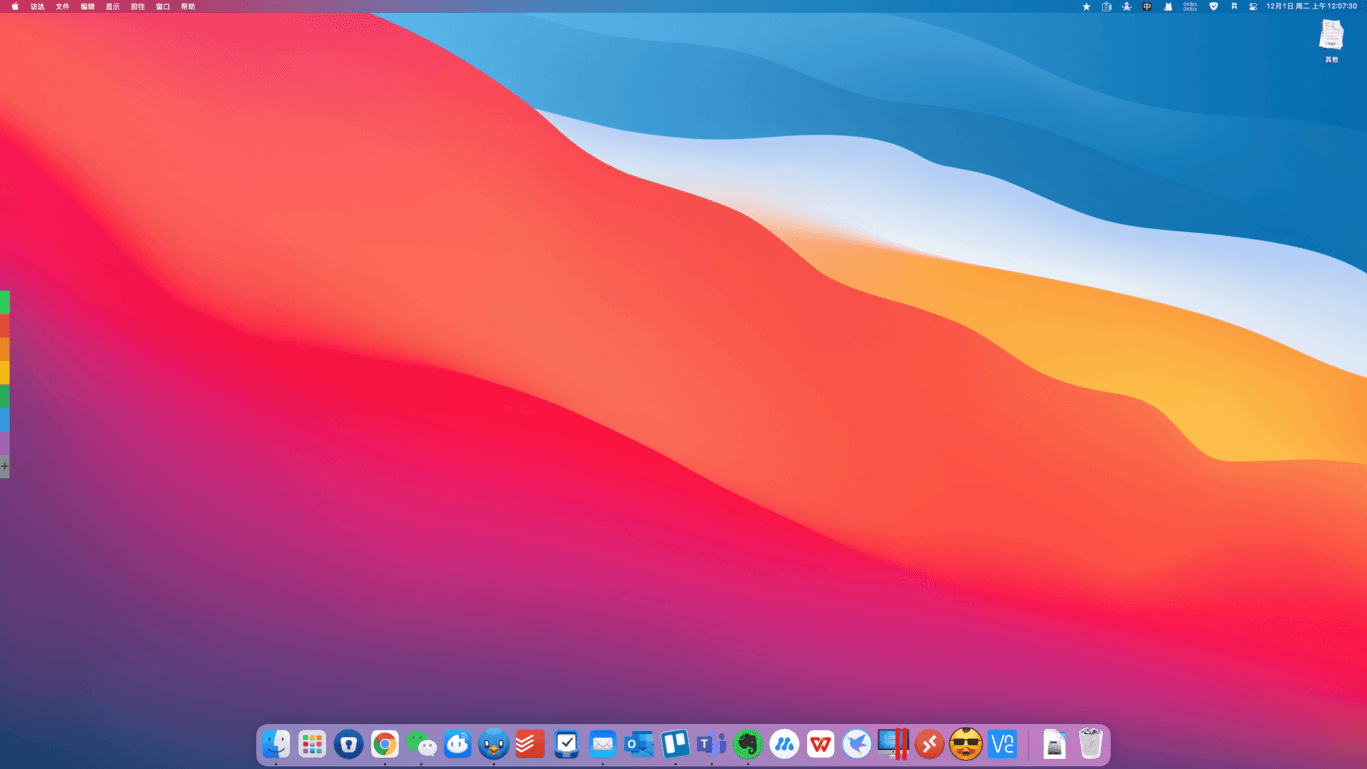OmniConverter 是一款 Mac上的最简单好用的免费全能音视频转换器,可以将视频/音频在常见格式之间互相转化,在转化前还可以改变帧率,比特率,编码器,音频采样率等参数,并能对视频进行压缩减少体积,并匹配任意分辨率(4K,1080p,720p,480p)。
OmniConverter 购买直达电梯:软购 | 数码荔枝
OmniConverter 界面设计简洁,功能展示一目了然,可以将单个音频视频文件或文件夹拖拽到操作区,每一个文件可以单独选择不同的参数后再进行独立转化,像字幕、音轨、视频格式、分辨率,帧率这些参数都可以单独设置,下面我们就来看看三个主要功能:
转化前选择字幕和音轨
一个视频在转化前可能需要你去选择不同的字幕或音轨,一般下载后的高清视频内拥有多个不同语言的字幕和音轨,或者默认提供的字幕不是很好用,这时你在转换新视频的时候就可以加载外挂字幕了,音轨的话除了默认视频语言,可以选择其他语言的音轨。
预置多种常用转换格式模板
在需转化的目标格式下方有一个“格式”和一个“编辑”按钮,点击“编辑”可以对目标格式视频的编码器、分辨率、帧率、比特率进行修改,一般不建议选择比原视频参数高的设定,这样出来的效果不一定好,而且需要转化的时间也特别长。
点击“格式”可以看到针对音视频,开发者已经做好了不同格式下的不同分辨率的转化格式模板,这个设定和 Permute 一样,但是更容易操作,后者的使用多少有点儿“复古”。以视频举例,我们可以看到 MP4,MKV,MOV,M4V,AVI,WMV,WEBM,FLV,TS 格式的模板,然后每个模板下又细分成 1080P,720P,480P 三个不同级别分辨率的版本。
同时你还可以针对不同设备,比如 Mac、Windows、iPhone、iPad、Android、TV 选择不同类型的模板,但是这些模板是不能让用户进行二次修改的。
最后就是针对不同网站也设计了一些转化模板,比如适用于微信的、B站的、YouTube、Instagram 等等的视频转化模板。
转化的视频按照你的原文件体积、需要转化的视频格式、分辨率、帧率等参数的不同,综合决定了转化的时间,这个没有一个统一的测试参考数据。
选择不同压缩策略、节省空间与上传时间
最后我们来看一下视频压缩功能,在压缩前,软件会自动给出一个可以很大程度上压缩视频体积的参考数值,比如分辨率、比特率以及帧率,你可以根据自己的需求修改他们的参数,分辨率从 4K 到 144p 不等,帧率从 5fps 到 120fps 不等,下面我们来看一个 8K 视频压缩到 4K 视频的案例:
源视频为 8K,60FPS,压缩成4K,24fps,耗时大约40分钟,体积降低了 10%。除了视频的分辨率,帧率外,比特率也很大程度上决定了视频质量,你可以通过滑轨直接调整画质,选择最低画质,则压缩视频为源视频体积的 36%,对应的比特率也会自动减少。
批量转化压力测试
我们找来22部 1080p 分辨率的 MP4 格式视频来进行批量转化压力测试,这些视频编解码器为 AAC/HEVC,体积均在 1GB左右,22部视频同时进行转化为 720p 分辨率视频,帧率不变,比特率略提升。
实际发现最多只能进行 5 个视频的同时转化,其他需要等待…